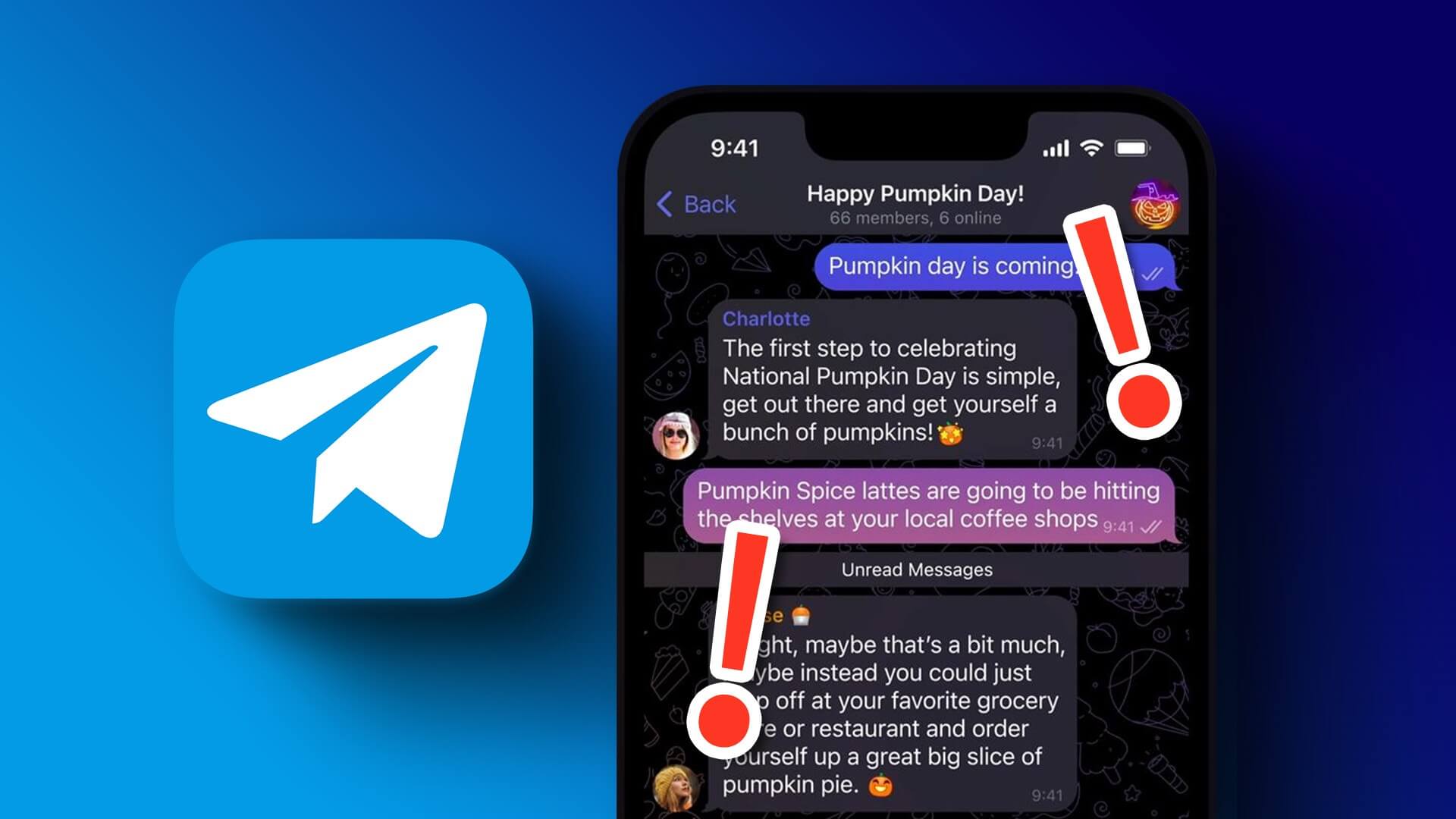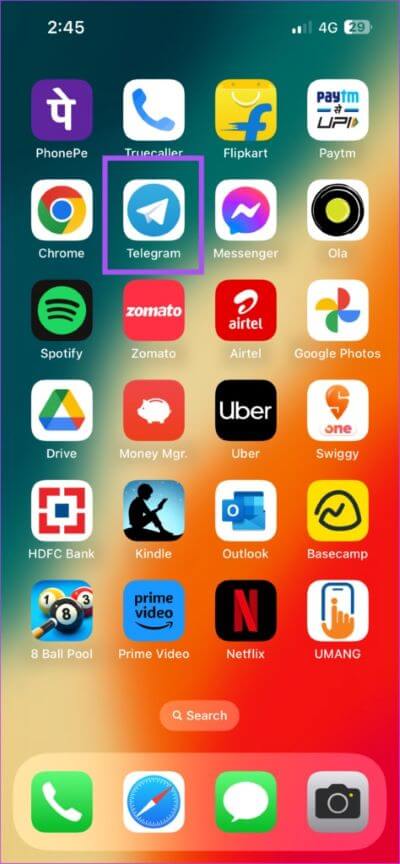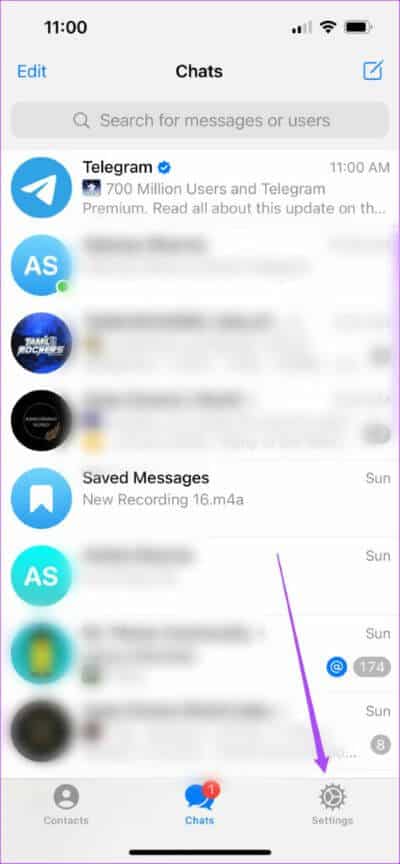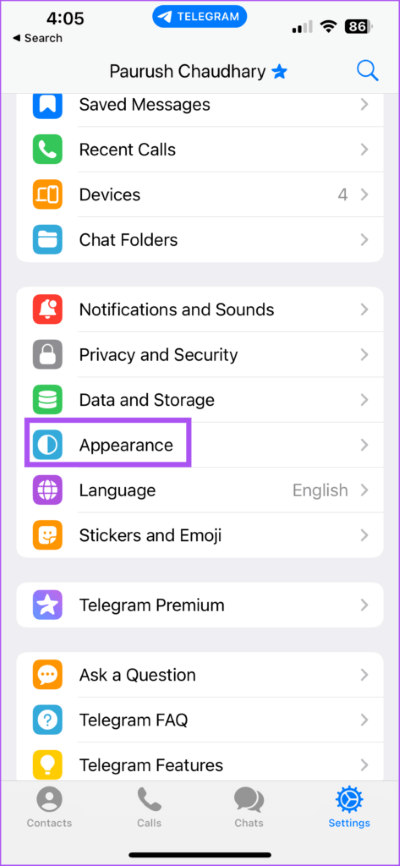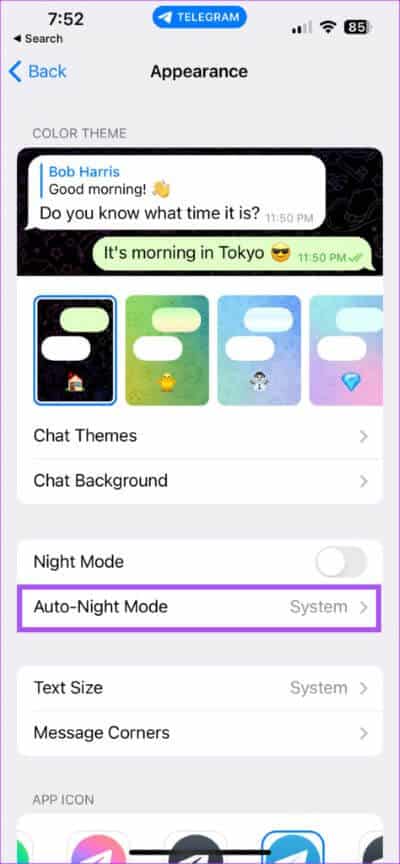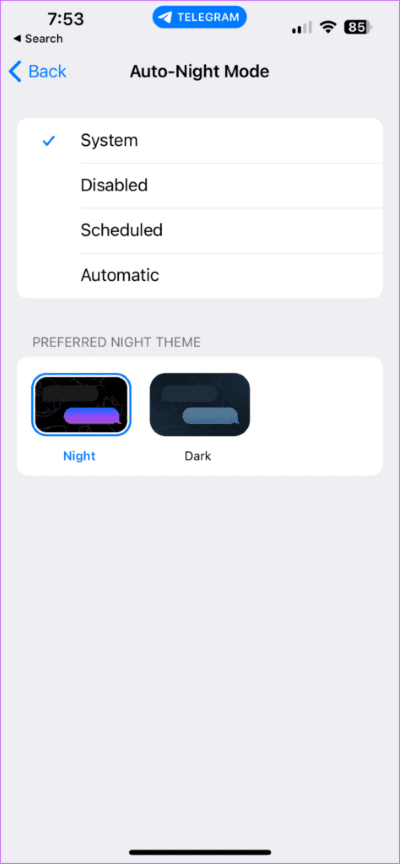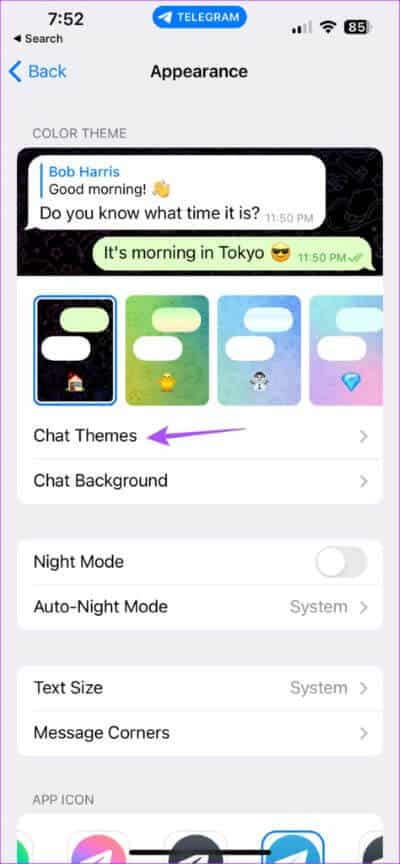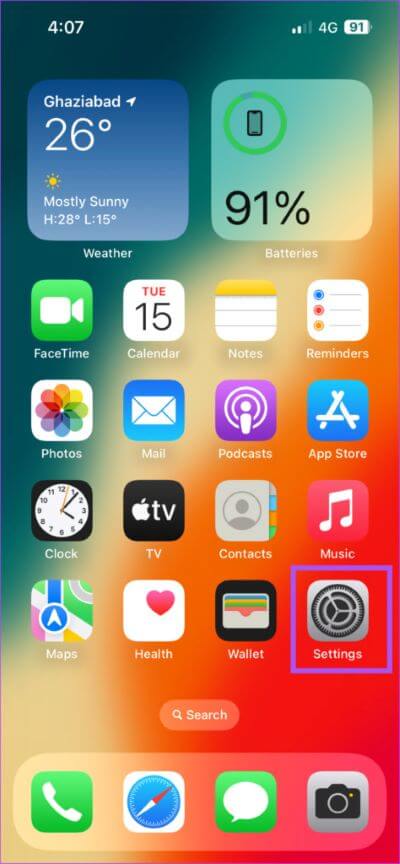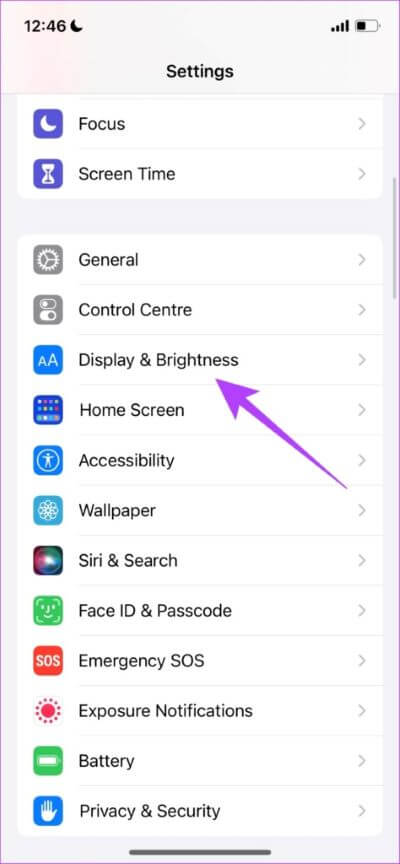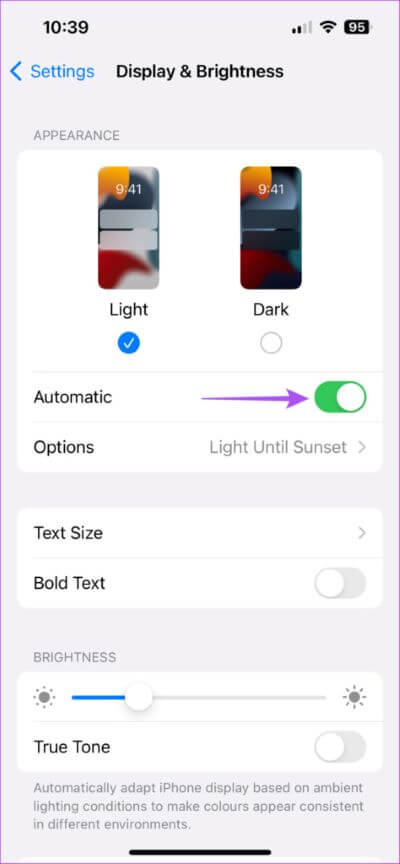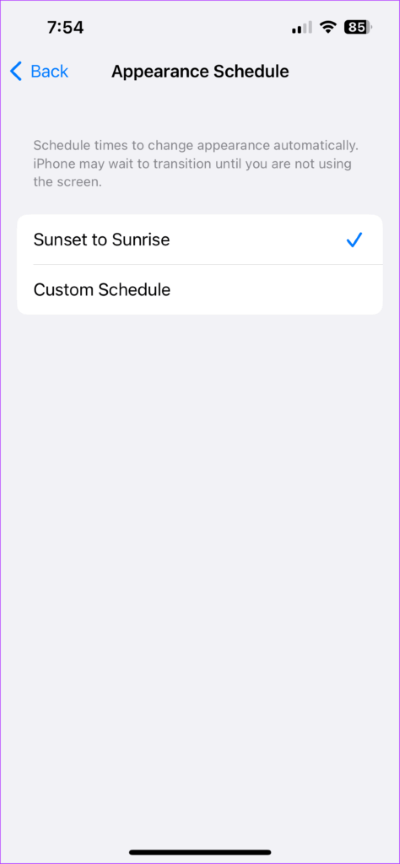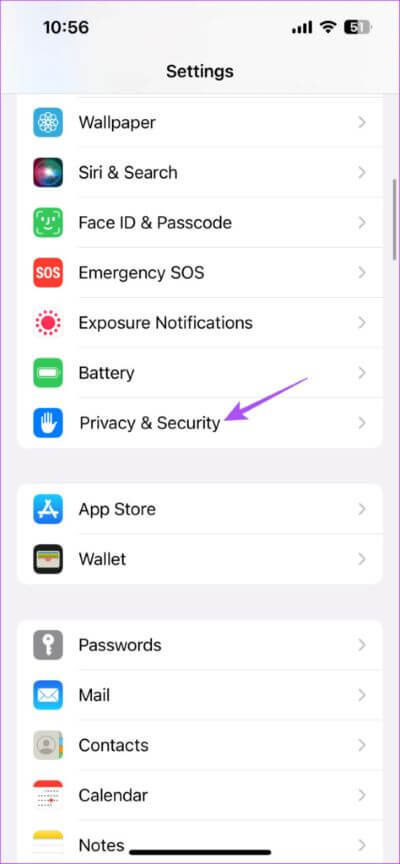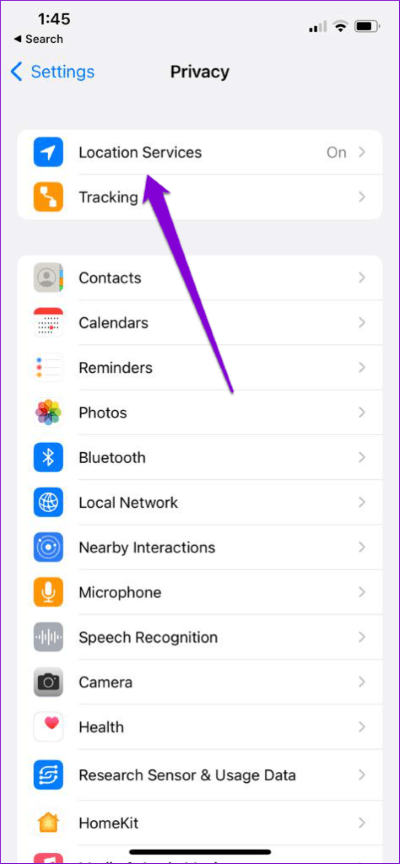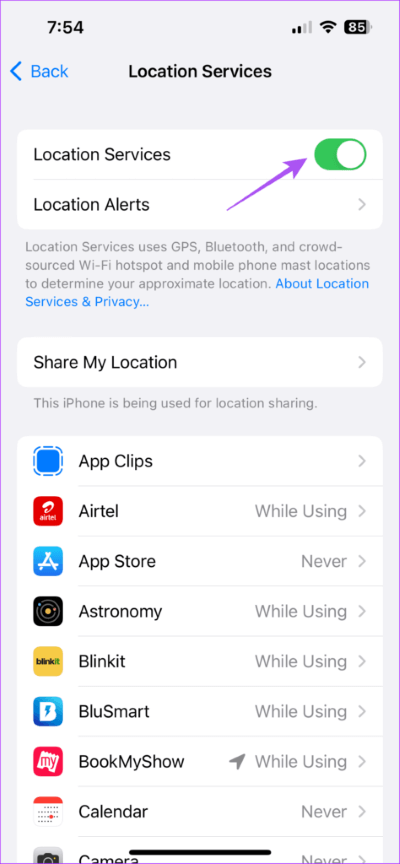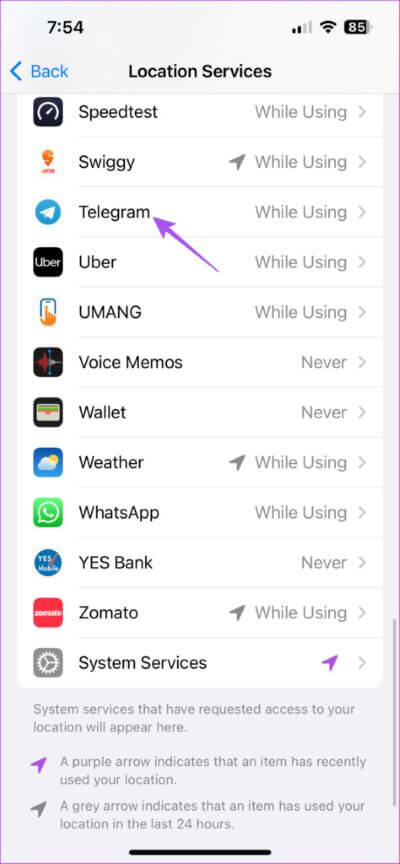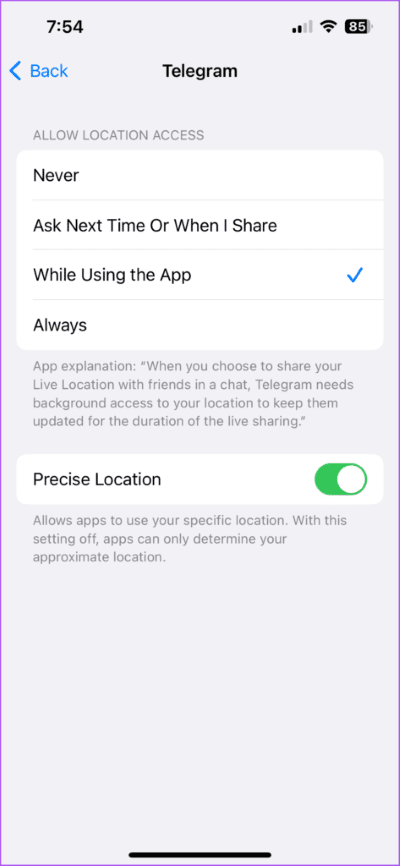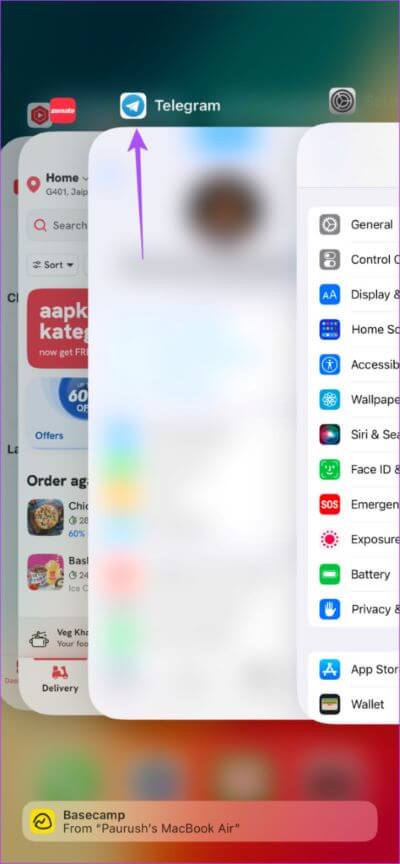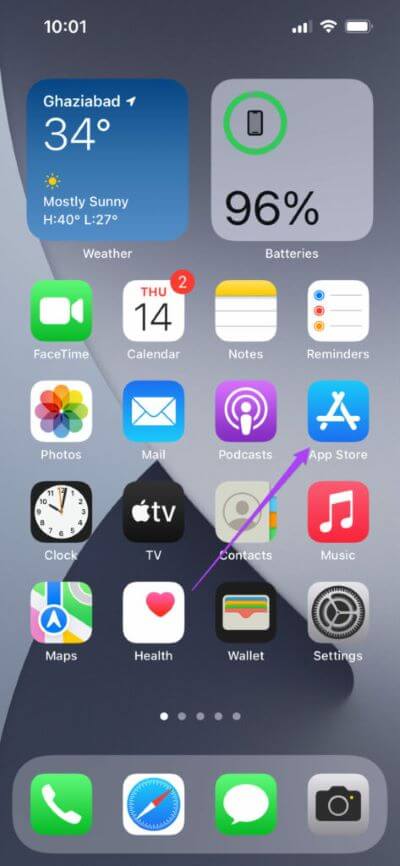Top 5 des correctifs pour le mode sombre de Telegram ne fonctionnant pas sur iPhone
L'application Telegram offre de nombreuses fonctionnalités de personnalisation, telles que Créer un thème personnalisé sur mobile. Mais l'outil de personnalisation standard disponible sur les iPhones est le mode sombre qui peut être utilisé sur le système et les applications tierces, y compris Telegram.
Mais certains utilisateurs se plaignent que le mode sombre a cessé de fonctionner dans l'application Telegram et ils ne peuvent pas utiliser cette fonctionnalité. Donc, si vous rencontrez le même problème, nous vous apportons quelques solutions pour vous aider à réparer le mode sombre qui ne fonctionne pas dans Telegram sur votre iPhone.
1. Vérifiez les paramètres du mode nuit
Telegram propose une fonction de mode nuit intégrée qui vous permet de basculer L'application en mode sombre. Si vous ne parvenez pas à utiliser le mode sombre dans Telegram, vous devez vérifier les paramètres de l'application Night Mode sur votre iPhone. Voici comment.
Étape 1: Ouvert Telegram Sur ton iPhone
Étape 2: Clique sur Paramètres Dans le coin inférieur droit.
Étape 3: Sélectionner Apparence Dans le menu des options.
Étape 4: Si vous ne sélectionnez aucune option Mode nuit Sélectionnez Mode nuit automatique.
Étape 5: Assurez-vous de sélectionner "SystèmePour activer le mode nuit automatique dans Telegram.
Vous pouvez également appuyer sur Thèmes de chat et sélectionner Sombre pour utiliser Telegram en mode sombre en permanence.
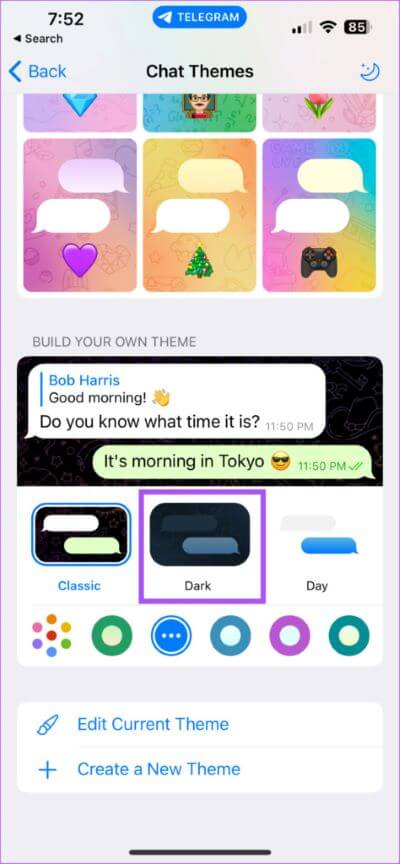
2. VÉRIFIER LES PARAMÈTRES D'APPARENCE SUR L'IPHONE
Si vous souhaitez que Telegram passe en mode sombre en fonction du thème de votre iPhone, vous devez également vérifier le paramètre de thème sur votre appareil. Voici comment.
Étape 1: Ouvert Paramètres Sur ton iPhone
Étape 2: Faites défiler et cliquez Largeur et luminosité.
Étape 3: Vérifiez s'il a été Sélection automatique du commutateur iPhone À votre Mode sombre.
Sinon, vous pouvez appuyer sur le bouton bascule pour activer la fonction.
Nous vous recommandons également de vérifier le calendrier d'activation du mode nuit sur votre iPhone. Appuyez sur Options et vérifiez le tableau Apparence.
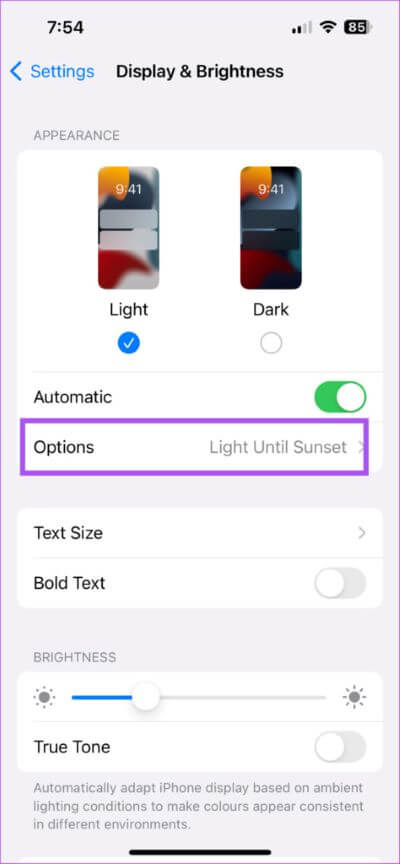
3. Services de localisation
L'apparence automatique du mode sombre fonctionne sur votre iPhone en suivant le fuseau horaire de votre emplacement actuel. Donc, si vous rencontrez toujours le même problème, vous devez vérifier si les services de localisation sont activés sur votre iPhone et si Telegram est autorisé à les utiliser.
Étape 1: Ouvert Paramètres Sur ton iPhone
Étape 2: Faites défiler et cliquez Confidentialité et sécurité.
Étape 3: Clique sur Services de localisation.
Étape 4: Clique sur La bascule est à côté des services de localisation Pour l'activer pour votre iPhone.
Étape 5: Faites défiler vers le bas et sélectionnez Telegram.
Étape 6: Activer Accès à la localisation pour Telegram en sélectionnant une option.
Nous suggérons également d'activer l'accès à la localisation précise pour l'application. Cela garantira que Telegram enregistre votre emplacement pour passer en mode sombre.
Étape 7: Après cela, fermez Paramètres et ouvrir Telegram Pour vérifier que le problème est résolu.
Vous pouvez lire notre article si c'est le cas Les services de localisation ne fonctionnent pas sur votre iPhone.
4. Forcer la fermeture et redémarrer Telegram
Si l'application Telegram s'exécute en arrière-plan sur votre iPhone, nous vous suggérons de forcer son arrêt et son redémarrage pour lui donner un nouveau départ. Cela réinitialisera l'application et résoudra le problème du mode sombre qui ne fonctionne pas.
Étape 1: Sur l'écran d'accueil de votre iPhone, balayez vers le haut et maintenez pour révéler fenêtres d'applications En arrière-plan.
Étape 2: Balayez vers la droite pour trouver Telegram. Puis balayez vers le haut Pour supprimer Telegram de travailler en arrière-plan.
Étape 3: Redémarrer Telegram Et vérifiez si le mode sombre fonctionne.
5. Mettre à jour L'applicationTELEGRAM
Si le mode sombre ne fonctionne toujours pas dans Telegram sur votre iPhone, le dernier recours consiste à rechercher une mise à jour de l'application. Telegram continue de pousser régulièrement les mises à jour de l'application. Ainsi, la version actuelle de L'application sur votre iPhone peut contenir quelques bugs ou problèmes. Nous vous suggérons de mettre à jour L'application régulièrement pour une utilisation fluide.
Étape 1: Ouvert متجر التطبيقات Sur ton iPhone
Étape 2: Clique sur Votre photo de profil Dans le coin supérieur droit
Étape 3: Balayez vers le bas pour actualiser et trouver Mises à jour des applications.
Étape 4: Dans le cas d Mise à jour du télégramme disponible Téléchargez et installez-le.
Étape 5: Fermez l'App Store et ouvrez-le Telegram Pour vérifier que le problème est résolu.
Le mode sombre l'emporte
Ces solutions vous aideront à résoudre les problèmes liés au mode sombre dans l'application Telegram sur votre iPhone. Nous avons également couvert des solutions sur des sujets tels que Face ID ne fonctionne pas dans Telegram sur iPhone et Telegram qui plante beaucoup sur iPhone. Vous pouvez lire nos messages ou les partager avec quelqu'un qui rencontre ces problèmes.